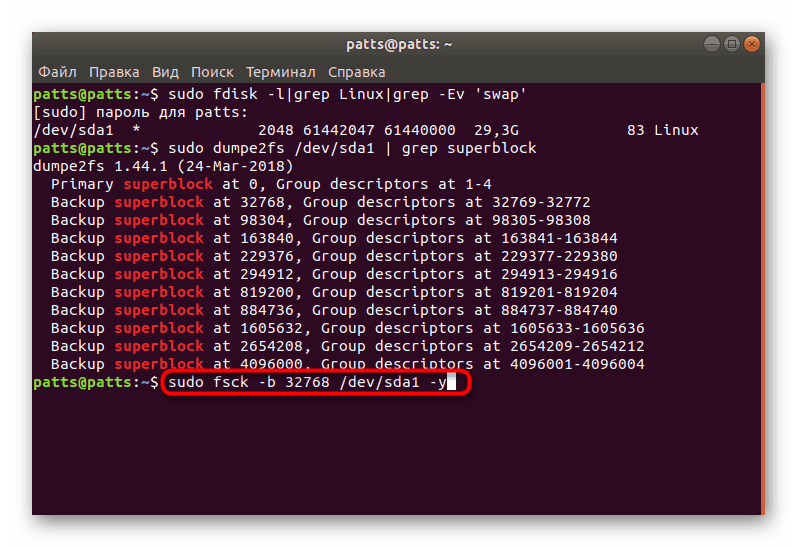هنگام اجرای Ubuntu، بوت شدن در initramfs را اصلاح کنید
initramfs یک سیستم فایل حافظه است که برای راه اندازی اولیه سیستم عامل بر اساس هسته لینوکس استفاده می شود. هنگام نصب سیستم عامل، تمام کتابخانه ها، ابزارهای نرم افزاری و فایل های پیکربندی به بایگانی فشرده می شوند و سپس توسط سیستم فایل مشخص شده به bootloader منتقل می شود، جایی که سیستم شروع می شود. گاهی اوقات کاربران توزیع اوبونتو این واقعیت را درک می کنند که وقتی کامپیوتر را روشن می کنند، در کنسول مدیریت این سیستم فایل خاص بدون توانایی بوت شدن سیستم بیشتر می شوند. این به علت آسیب به جریان شروع است و توسط یک روش نسبتا ساده بازسازی شده است.
هنگام بارگیری initramfs خطا هنگام راه اندازی اوبونتو را رفع کنید
در اغلب موارد، مشکل در سوال مربوط به یک شکست در یکی از سوپر بلوک ها است، و هنگام تلاش برای خروج از initramfs از طریق exit ، پیام زیر ظاهر می شود:
exit /dev/mapper/ubuntu--vg-root contains a file system with errors, check forced. Inodes that were part of a corrupted orphan linked list found. /dev/mapper/ubuntu-vg-root: UNEXPECTED INCONSISTENCY; Run fsck MANUALLY. (ie, without -a or -p options) fsck exited with status code 4. The root file system on /dev/mapper/ubuntu--vg-root requires manual fsck exit /dev/mapper/ubuntu--vg-root contains a file system with errors, check forced. Inodes that were part of a corrupted orphan linked list found. /dev/mapper/ubuntu-vg-root: UNEXPECTED INCONSISTENCY; Run fsck MANUALLY. (ie, without -a or -p options) fsck exited with status code 4. The root file system on /dev/mapper/ubuntu--vg-root requires manual fsck .
اگر یک وضعیت مشابه ایجاد شود، بهترین راه برای اصلاح مشکل این است که سوپر بلوک را بازیابی کنید، و می توانید آن را به صورت زیر انجام دهید:
- یک تصویر ایزو را با همان نسخه ای از اوبونتو که از رایانه خود از رایانه خود نصب شده است، دانلود کنید و یک فلش درایو بوت بوت را ایجاد کنید. شما می توانید در مورد این روش در مقاله دیگر ما در لینک زیر بیشتر بدانید.
- هنگام شروع OS، boot را از فلش درایو USB انتخاب کنید و هنگامی که پنجره نصب نمایش داده می شود، به حالت سعی کنید اوبونتو بروید .
- این رابط گرافیکی استاندارد را نمایش می دهد. منو را باز کنید و روی آیکون دوبار کلیک کنید و برنامه Terminal را اجرا کنید. این نیز با فشار دادن کلید ترکیبی Ctrl + Alt + T انجام می شود.
- با وارد کردن دستور
sudo fdisk -l|grep Linux|grep -Ev 'swap'، تعداد پارتیشن سیستم هارد دیسک را با سیستم نصب شدهsudo fdisk -l|grep Linux|grep -Ev 'swap'. - در خط جدید شما نماد را برای مثال / dev / sda1 خواهید دید. به یاد داشته باشید، زیرا در آینده لازم است که خطا را اصلاح کنیم.
- اجرای فرایند شمارش برای تمام سوپر بلوک های موجود، تعیین
sudo dumpe2fs /dev/sda1 | grep superblocksudo dumpe2fs /dev/sda1 | grep superblockهر سوپر بلوک یک مقدار مشخصی از ابرداده فایل سیستم را ذخیره می کند، بنابراین، عملکرد نامناسبی را انجام می دهد و باعث خرابی سیستم عامل می شود. - پس از فعال شدن فرمان، یک لیست از تمام سوپر بلوک های موجود در بخش در خطوط جدید ظاهر می شود.
- مثلا به عنوان مثال یک بلوک را، مثلا، اول، نگاه دارید. این برای بازسازی FS استفاده می شود. این عملیات پس از وارد کردن
sudo fsck -b 32768 /dev/sda1 -y، جایی که 32768 تعداد سوپر بلوک است و / dev / sda1 پارتیشن لازم برای هارد دیسک است.![بازیابی یک سیستم فایل دیسک سخت از طریق سوپر بلوک در اوبونتو]()
با تشکر از گزینه -y ، تمام تغییرات به صورت خودکار پذیرفته می شود و پس از اتمام موفقیت آمیز روند، روی صفحه نمایش اعلان زیر نمایش داده می شود:
fsck 1.40.2 (12-Jul-2007) e2fsck 1.40.2 (12-Jul-2007) /dev/sda1 was not cleanly unmounted, check forced. Pass 1: Checking inodes, blocks, and sizes Pass 2: Checking directory structure Pass 3: Checking directory connectivity Pass 4: Checking reference counts Pass 5: Checking group summary information Free blocks count wrong for group #241 (32254, counted=32253). Fix? yes Free blocks count wrong for group #362 (32254, counted=32248). Fix? yes Free blocks count wrong for group #368 (32254, counted=27774). Fix? yes .......... /dev/sda1: ***** FILE SYSTEM WAS MODIFIED ***** /dev/sda1: 59586/30539776 files (0.6% non-contiguous), 3604682/61059048 blocks - برای نصب سیستم پارتیشن
sudo mount /dev/sda1 /mntبایستی نصب شود. - سپس به
cd /mnt، به طوری که تمام دستورات به طور مستقیم از خود پوشه اجرا می شوند. - مشاهده محتویات سیستم فایل از طریق
sudo mkdir test ls -l. اجرای موفق این عملیات نشان می دهد که بازیابی موفقیت آمیز بوده و شما می توانید OS را راه اندازی مجدد کنید.
جزئیات بیشتر: دستورالعمل برای ایجاد یک درایو فلش قابل بوت با اوبونتو
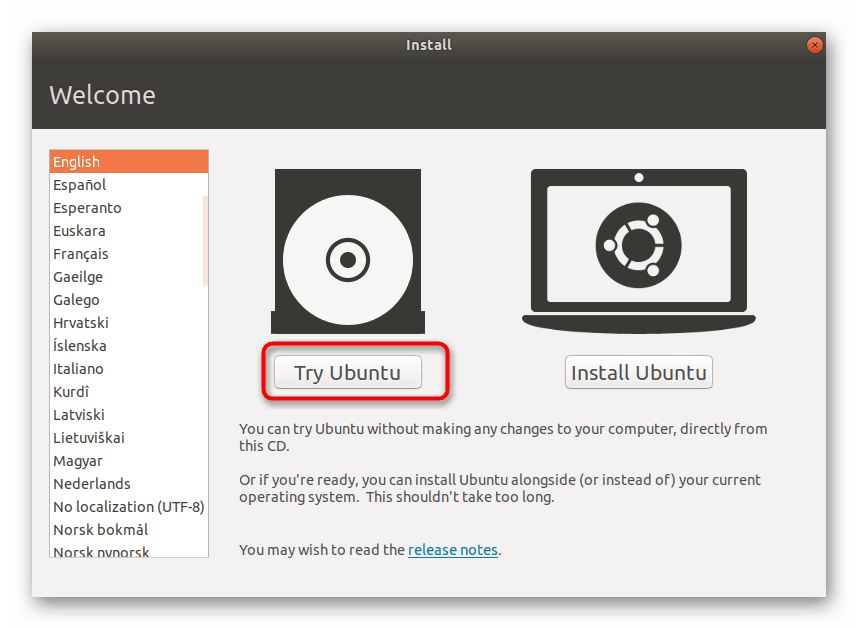
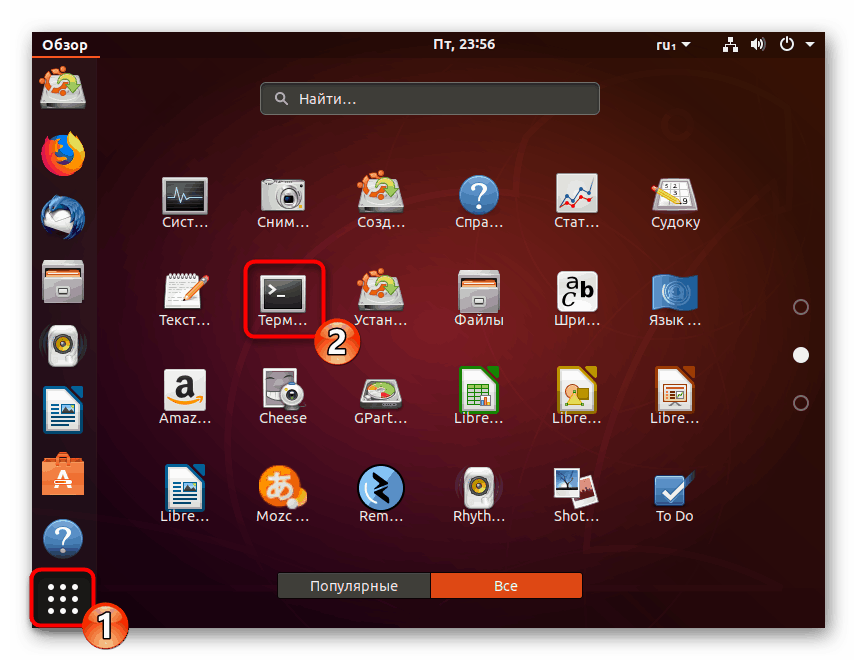
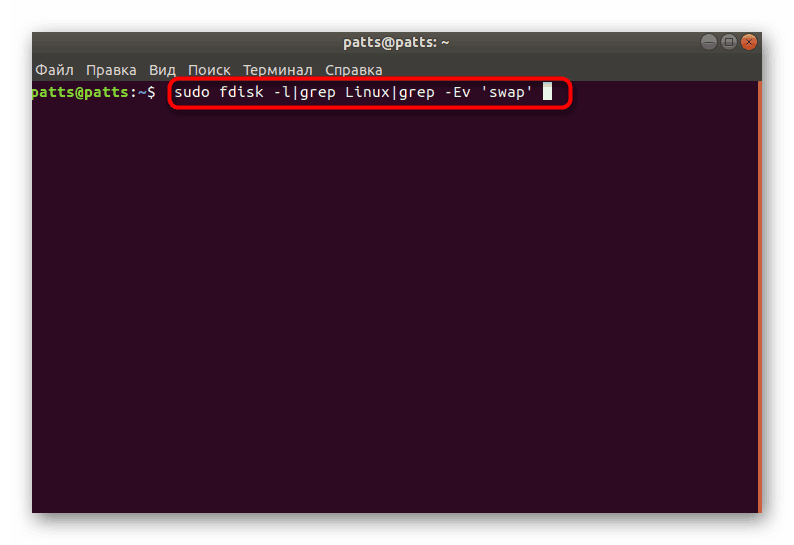
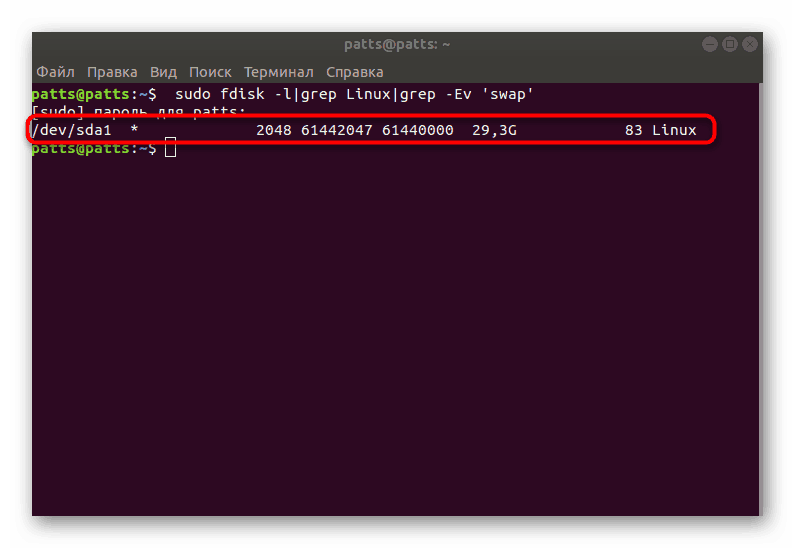
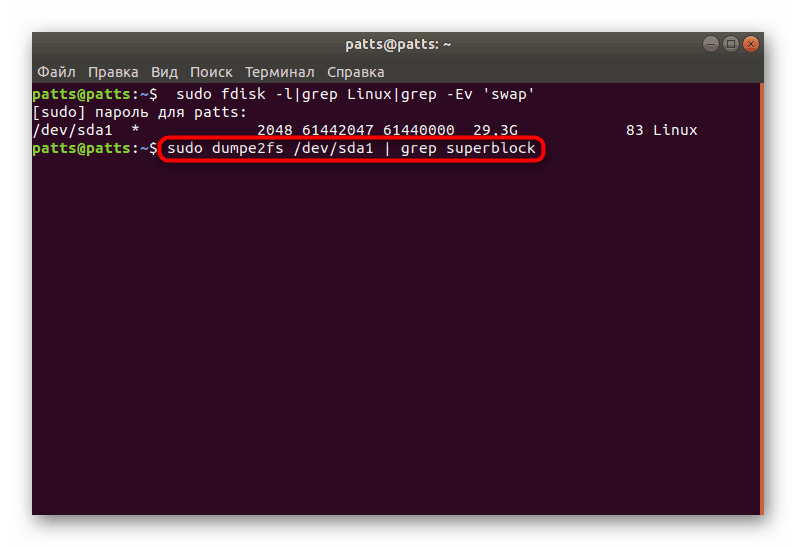
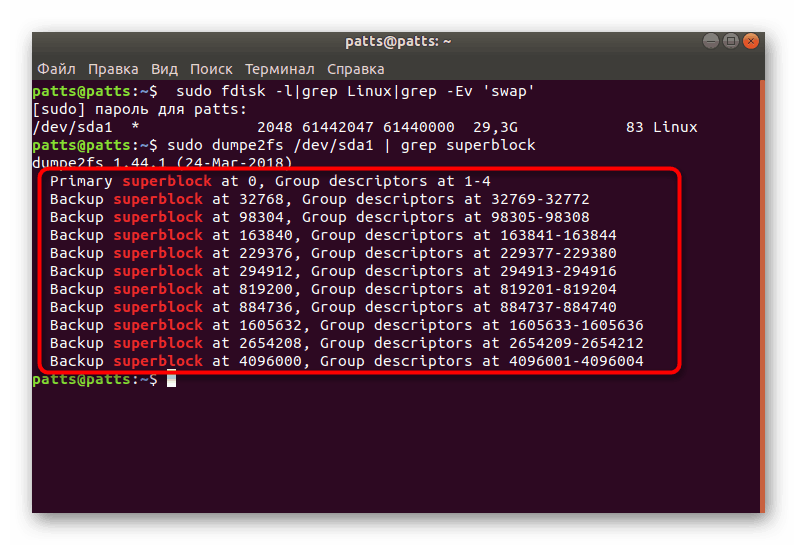
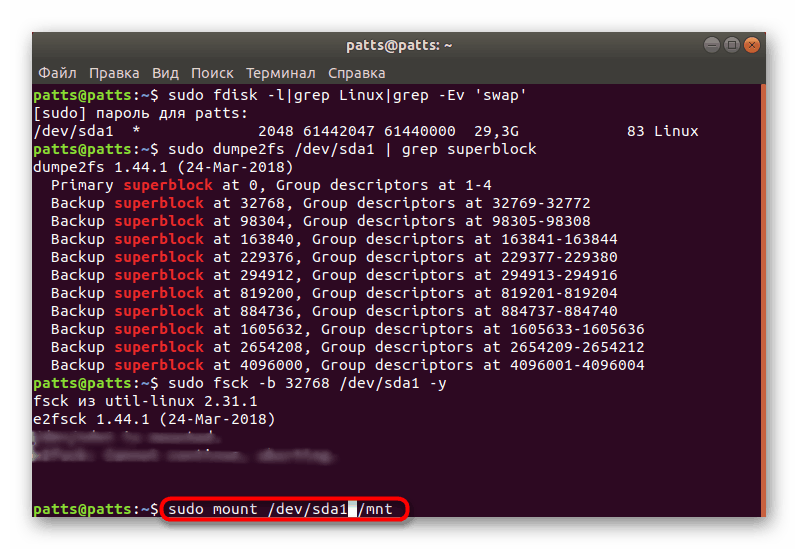
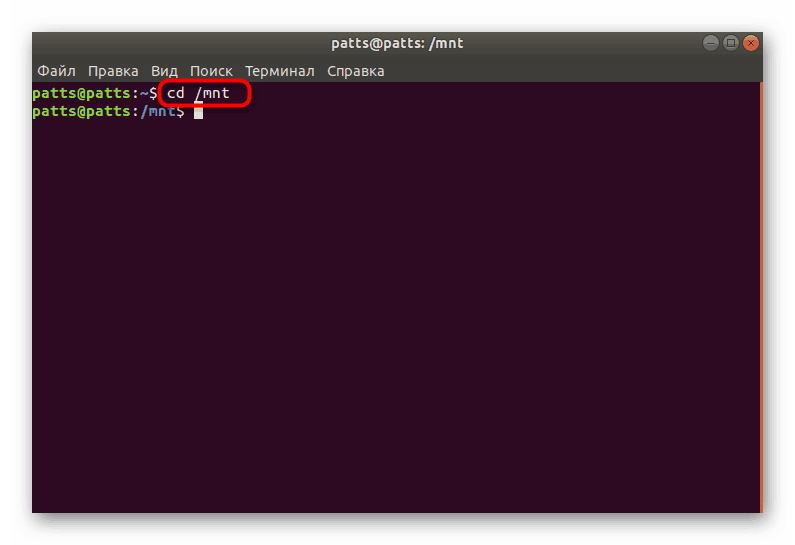
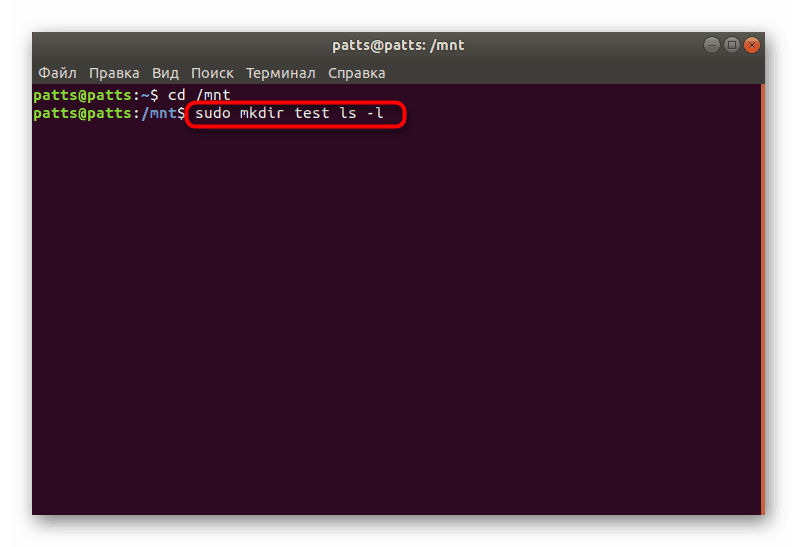
گاهی اوقات، حتی پس از اصلاح این مشکل، کاربران هنگام راه اندازی سیستم عامل با اشتباه مواجه می شوند. اغلب آنها مربوط به شکستن لودر GRUB استاندارد است. بنابراین، لازم است این جزء استاندارد را بازگردانیم. راهنمای دقیق در مورد چگونگی انجام کار از طریق Boot-Repair، نگاهی به مطالب زیر.
همچنین ببینید: تعمیر بوت لودر GRUB از طریق بوت تعمیر در اوبونتو
پس از اتمام تمام مراحل، دیگر نیازی به یک درایو فلش با LiveCD Ubuntu نخواهید داشت. اگر می خواهید آن را فرمت کنید و برای اهداف خود بیشتر استفاده کنید، توصیه می کنیم که مقاله جداگانه ای در این عملیات بخوانید.
همچنین ببینید: فرمت کردن درایو فلش USB در لینوکس
امروز ما در مورد راه حل محبوب ترین مشکل بوت در initramfs صحبت کردیم، اما این بدان معنا نیست که روش فوق جهانی است. در صورت خطا از یک طبیعت متفاوت، آن را در نظرات توضیح دهید، و ما سعی خواهیم کرد که راه حل درستی برای این وضعیت ارائه دهیم.